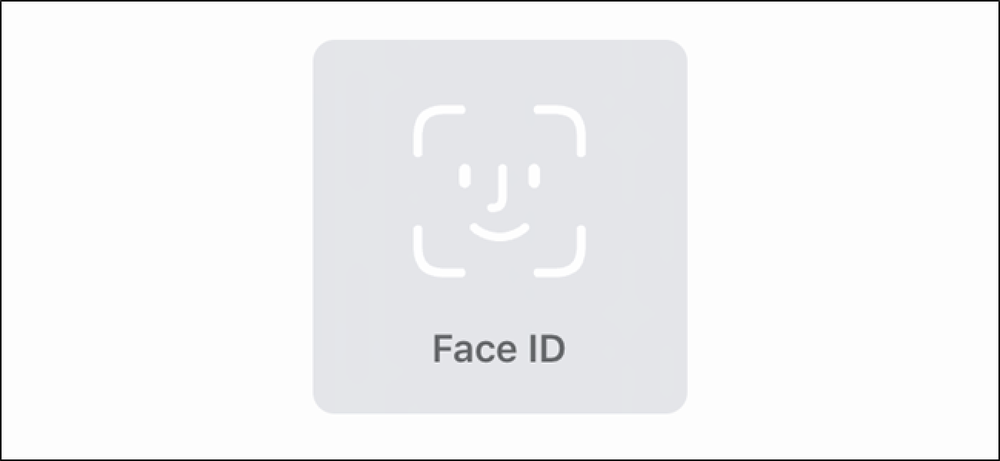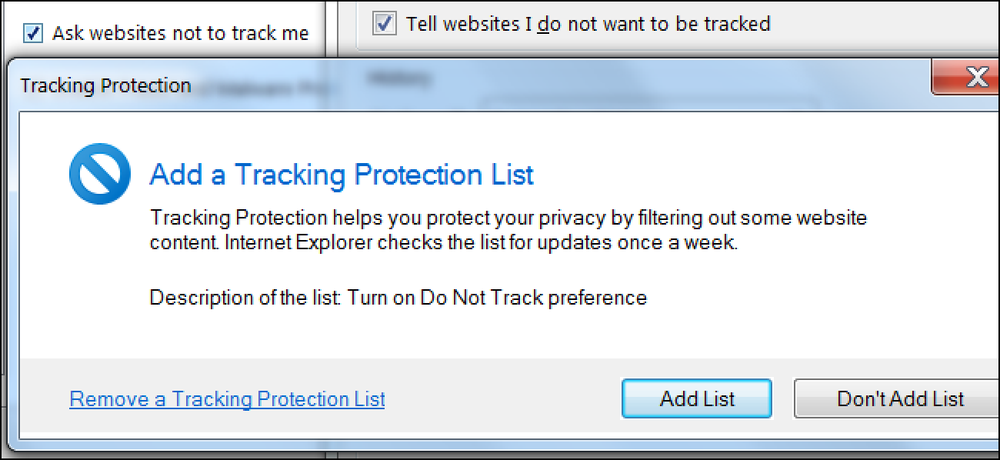Neden Bilgisayarınızdaki Her Kullanıcının Kendi Kullanıcı Hesabına Sahip Olması Gerekiyor?

Birden fazla kullanıcı hesabı bir zamanlar Windows'ta kullanmak için pratik değildi, ancak artık kullanmıyorlardı. Bilgisayarınızı birden çok kişi kullanıyorsa - özellikle çocuklar veya konuklar - her kişiye ayrı bir kullanıcı hesabı vermelisiniz.
Bu makale, Windows'a özgü ayrıntılara odaklanmaktadır, ancak aynı geniş nedenler, yeni çoklu kullanıcı hesapları özelliği ile Mac OS X, Linux ve hatta Android tabletlerde de geçerlidir..
Neden Sadece Bir Hesap Kullanmıyorsunuz??
Bilgisayarınızda tek bir kullanıcı hesabı kullanırsanız, herkes aynı uygulama ayarlarını, dosyaları ve sistem izinlerini paylaşır.
- Uygulama ayarları: Tek bir kullanıcı hesabı kullandığınızda, bilgisayarı kullanan herkes aynı tarayıcıyı kullanır. Bu, oturumunuzu açık tutarsanız, tarayıcı geçmişinizi görüntüleyin, yer işaretlerinizi inceleyin ve daha pek çok şey için başkalarının çevrimiçi hesaplarınızı kullanmasına izin verir. Birden fazla kullanıcı hesabı kullanıyorsanız, herkes endişelenmeden oturum açabilecekleri kendi tarayıcılarına sahip olacaktır. Aynı e-posta istemcileri gibi diğer uygulamalar için de geçerlidir. Çoğu program her kullanıcı hesabı için farklı ayarlar kullanır.
- Dosyalar: Birden fazla kişinin tek bir kullanıcı hesabını paylaşması ile hiç kimsenin özel bir dosyası yok. Aynı kullanıcı hesabını kullanan herkes dosyalarınızı görüntüleyebilir. Birden fazla kullanıcı hesabı kullanıyorsanız, diğer kullanıcılar C: \ Users \ Name konumundaki kullanıcı klasörünüzde depolanan dosyaları görüntüleyemez. Dosyalarını da görüntüleyemezsiniz. Bu, diğer kullanıcılar standart kullanıcı hesaplarıysa ek gizlilik sağlar. Yönetici kullanıcılarının tam sistem izinlerine sahip olduğunu ve bilgisayardaki tüm dosyaları görüntüleyebileceğini unutmayın..
- Sistem izinleri: Diğer kullanıcı hesapları standart veya yönetici hesapları olabilir. Standart hesaplarsa, çocuğunuzun bilgisayarının kullanım sınırlarını belirlemek ve bununla ilgili bilgileri görüntülemek için Windows'un yerleşik ebeveyn denetimlerini kullanabilirsiniz. Bilgisayarınızı kullanmasına izin verdiğiniz herhangi biri, izinlerinizi kısıtlayabilir, böylece dosyalarınızı görüntüleyemez, yazılım yükleyemez veya bilgisayarınızda başka değişiklikler yapamazlar. Bir bilgisayarı kilitlemek istiyorsanız bu özellikle yararlı olabilir, böylece daha az deneyimli kullanıcılar kötü amaçlı yazılım yüklemeyebilir.

Bu, varsayılan olarak bir Microsoft hesabıyla (Hotmail hesabı gibi) giriş yaptığınız Windows 8 için daha da önemlidir. Hotmail hesabınızla oturum açarsanız, bilgisayarı kullanırken modern Mail uygulamasında oturumunuz açık kalır. Tarayıcınızda Hotmail’den veya Microsoft’un Outlook.com’dan çıkmış olsanız bile, kullanıcı hesabınızı kullanan herkes Posta uygulamasını açabilir.
Birden fazla kullanıcı hesabıyla, belirli bir kullanıcının bilgisayarınıza en son ne zaman giriş yaptığını görebilirsiniz..
Birden Fazla Hesap Nasıl Çalışır?
Ek kullanıcı hesapları oluşturduğunuzda, Windows giriş ekranından bunlara giriş yapabileceksiniz. Aynı anda birden fazla kullanıcı hesabına giriş yapabilirsiniz - ekranı kilitlerseniz ve başka bir kullanıcı giriş yaparsa, orijinal masaüstünüzdeki programlar ayrı masaüstlerini kullanırken çalışmaya devam eder.

Kullanıcı hesapları, sistem yöneticileri veya standart kullanıcı hesapları olabilir. Sistem yöneticileri sisteme tam erişime sahipken, standart kullanıcı hesapları sınırlı erişime sahiptir ve yazılım yüklemek, belirli sistem ayarlarını değiştirmek, erişemedikleri dosyaları görüntüleme vb. İçin yönetici iznine ihtiyaç duymaktadır..
Örneğin, bilgisayarınızda standart kullanıcı hesapları oluşturuyorsanız ve kullanıcı hesabınız için yönetici izinleri ayırıyorsanız, standart bir kullanıcı yazılım yüklemek istediğinde, sistem ayarlarında değişiklik yapmak veya başka bir şey yapmak istediğinizde hesabınızın şifresini girmeniz gerekir. -Sınır.

Her kullanıcı hesabının C: \ Users klasörünün altında ayrı bir klasörü vardır. Bir kullanıcı hesabının kişisel dosyaları - Belgelerim, İndirilenler ve Masaüstü klasörleri burada saklanır. Çoğu uygulama, verilerini ve ayarlarını kullanıcıya özel bir uygulama veri klasöründe depolar; böylece her kullanıcı kendi program ayarlarını ve verilerini alabilir. Bazı kötü tasarlanmış uygulamaların (özellikle eski oyunların) kaydettiği dosyaları, sistemdeki tüm kullanıcılar için tek bir yerde saklayabileceğini, geçmişte kaç tane Windows uygulamasının çalıştığını unutmayın..

Misafir Hesapları
Konuk hesapları, bilgisayarınızı geçici olarak kullanan kişilere yönelik özel bir kullanıcı hesabı türüdür. Bilgisayarınızı web’de gezinmek veya e-postalarını kontrol etmek için kullanmak isteyen bir misafiriniz varsa, mevcut hesabınızı kullanmasına izin vermek veya yalnızca onlar için yeni bir hesap oluşturmak yerine, konuk hesaba erişmelerini sağlayabilirsiniz..
Bu, yanlışlıkla bile olsa, özel verilerinizi dinlememelerini sağlar. Bilgisayarlar yoğun bir şekilde kişisel şeylerdir ve bir konuk hesabına erişebilmeleri için, omuzlarına bakmak ve yanlışlıkla e-postanızı açacakları veya gelen özel bir mesaj göreceklerinden endişe etmek yerine rahatlamanızı sağlar. Konuk hesaplarının erişimi de sınırlı olduğundan, kullanıcılar yazılımı yükleyemez veya sistem ayarlarını değiştiremez.
Aynı anda birden fazla kullanıcı hesabına giriş yapma yeteneği nedeniyle, bilgisayarınızı kullanmalarına izin vermek için oturumu kapatmanız bile gerekmez. Sadece ekranınızı kilitleyin ve misafirinizin konuk hesabına giriş yapmasına izin verin. Programlarınız arka planda çalışmaya devam edecek ve konuk hesabından çıkıp ana kullanıcı hesabınızın masaüstü oturumunu açtıktan sonra açabilirsiniz..
Konuk hesabı, Windows 7 ve 8'de varsayılan olarak devre dışıdır. Konuk hesabını kullanmak için, kontrol panelindeki Kullanıcı Hesapları ekranından etkinleştirmeniz gerekir. Bunu yapmak için, Kontrol Panelinde Kullanıcı Hesapları'nı seçin, Hesap türünü değiştir'i tıklayın ve Konuk hesabını seçin. Etkinleştirmek için Aç'ı tıklayın. Diğer herhangi bir hesap gibi, kilit ekranında görünecektir.
NOT: Misafir hesabı Windows 10'da kullanılamaz. Ancak, Misafir hesabını taklit eden ve misafir kullanıcılarınız için sınırlı erişim sağlayan yeni bir hesap oluşturabilirsiniz..

Windows’un birden fazla kullanıcı hesabını desteklemesi, pek çok insanın kendi kişisel dizüstü bilgisayarına sahip olması durumunda, şimdi çok iyi çalışıyor olması ilginçtir. Windows 98 günlerinde, bir evde daha fazla kişinin masaüstü bilgisayarı paylaştığı durumlarda, birden fazla kullanıcı hesabı için iyi bir destek daha yararlı olurdu.